Menggunakan Selaraskan Perpustakaan dengan langganan Apple Music
Gunakan Selaraskan Perpustakaan untuk mendengarkan streaming perpustakaan musik Anda pada perangkat apa pun. Di perangkat tersebut, Anda harus masuk ke app Apple Music dengan Akun Apple yang Anda gunakan untuk berlangganan Apple Music. Pelajari apa yang Anda perlukan untuk menggunakan Selaraskan Perpustakaan dan cara mengaktifkannya.
Apple Music bukan layanan pencadangan. Pastikan Anda mencadangkan perpustakaan musik sebelum membuat perubahan.
Untuk menggunakan Selaraskan Perpustakaan, Anda memerlukan langganan Apple Music
Selaraskan Perpustakaan memerlukan langganan Apple Music. Anda juga dapat menggunakan Selaraskan Perpustakaan dengan berlangganan iTunes Match. Jika Anda tidak melihat pilihan untuk mengaktifkan Selaraskan Perpustakaan, penyebabnya mungkin sebagai berikut:
Anda tidak berlangganan Apple Music atau iTunes Match.
Perangkat tidak menggunakan Akun Apple langganan Anda saat masuk ke app Apple Music.
Jika Anda tidak ingin berlangganan Apple Music ataupun iTunes Match, pelajari cara menyelaraskan musik secara manual.
Cara menyalakan Selaraskan Perpustakaan di Mac
Buka app Apple Music.
Di bar menu, pilih Akun dan pastikan Anda masuk dengan Akun Apple yang sama dengan yang Anda gunakan untuk berlangganan Apple Music.
Pilih Musik > Pengaturan.
Klik tab Umum.
Pilih Selaraskan Perpustakaan. Selaraskan Perpustakaan tidak muncul?
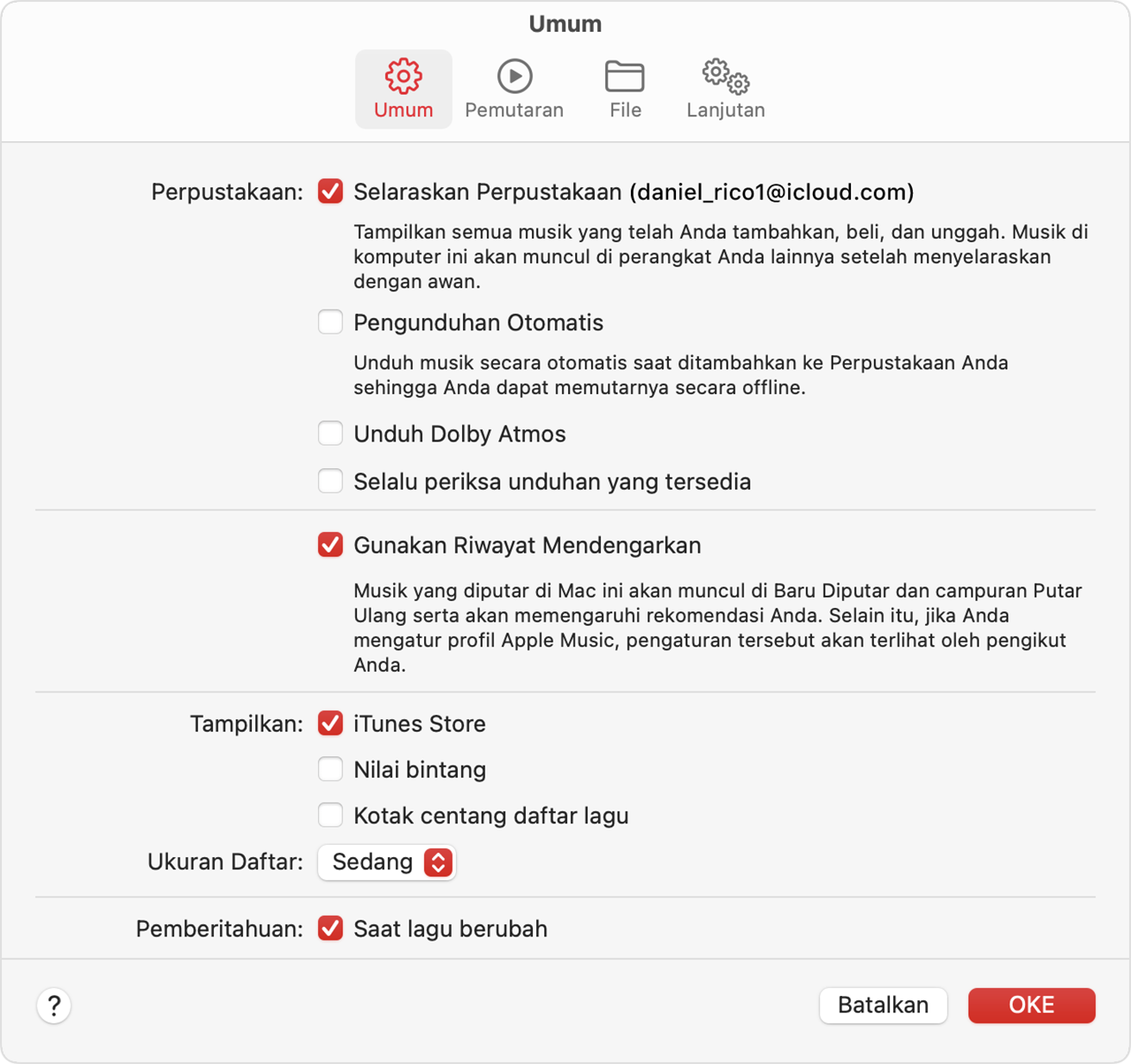
Klik Oke.
Tunggu perpustakaan musik Anda diselaraskan. Untuk memeriksa status, lihat di bagian bawah bar samping dan klik Memperbarui Perpustakaan Musik Awan.
Cara menyalakan Selaraskan Perpustakaan di PC
Ikuti langkah-langkah di bawah ini untuk menyalakan Selaraskan Perpustakaan di app Apple Music atau iTunes untuk Windows.
Cara menyalakan Selaraskan Perpustakaan di app Apple Music untuk Windows
Buka app Apple Music.
Di bagian bawah bar samping, klik nama Anda dan pastikan Anda masuk dengan Akun Apple yang Anda gunakan untuk berlangganan Apple Music.
Di bagian atas bar samping, klik .
Klik Pengaturan.

Klik Umum.
Aktifkan Selaraskan Perpustakaan. Selaraskan Perpustakaan tidak muncul?

Tunggu perpustakaan musik Anda diselaraskan. Untuk memeriksa status, lihat di bagian bawah bar samping dan klik Memperbarui Perpustakaan Musik Awan.
Cara menyalakan Selaraskan Perpustakaan di iTunes untuk Windows
Di iTunes untuk Windows, Selaraskan Perpustakaan disebut Perpustakaan Musik iCloud. Pelajari cara menyalakan Perpustakaan Musik iCloud di iTunes untuk Windows.
Cara menyalakan Selaraskan Perpustakaan di iPhone atau iPad
Buka app Apple Music dan ketuk . Ketuk Pengaturan Akun dan pastikan Anda masuk dengan Akun Apple yang Anda gunakan untuk berlangganan Apple Music.
Buka app Pengaturan.
Ketuk Musik.
Aktifkan Selaraskan Perpustakaan. Selaraskan Perpustakaan tidak muncul?
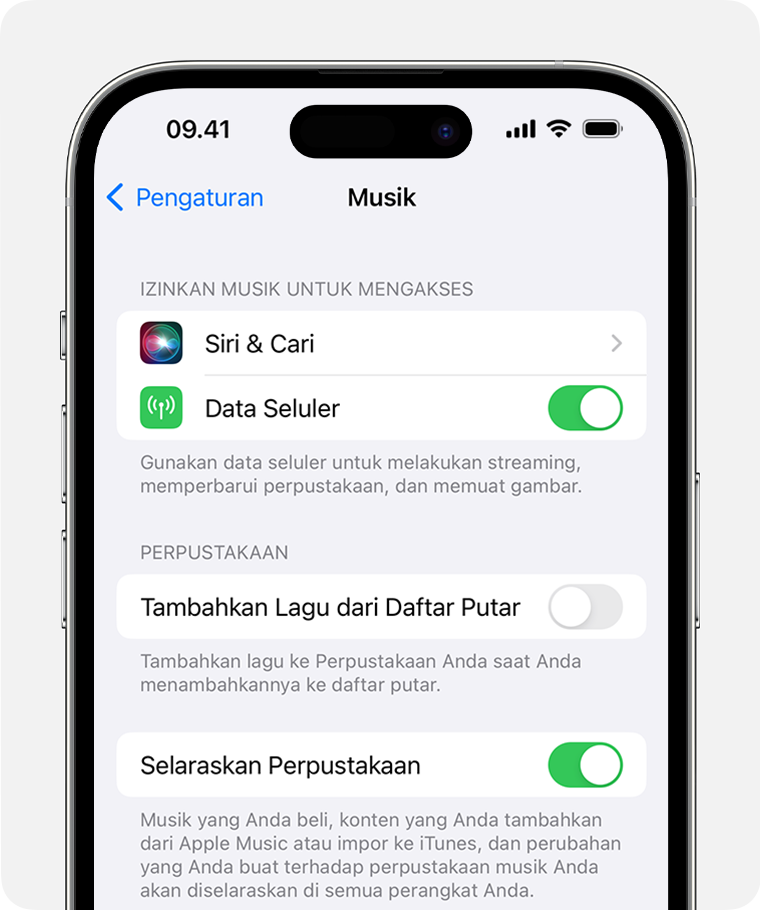
Mendengarkan streaming perpustakaan musik di perangkat lain
Setelah menyalakan Selaraskan Perpustakaan di Mac, PC, iPhone, atau iPad, Anda dapat mendengarkan streaming perpustakaan musik di perangkat mana pun yang memiliki app Apple Music. Pastikan perangkat Anda masuk dengan Akun Apple yang sama dengan yang Anda gunakan untuk berlangganan Apple Music. Anda juga dapat mendengarkan streaming perpustakaan musik di music.apple.com.
Jika lagu hilang
Pelajari tindakan yang dapat dilakukan jika ada lagu yang hilang di perpustakaan musik
Ketersediaan Apple Music berbeda di setiap negara atau wilayah. Ketahui fitur dan konten yang tersedia di negara atau wilayah Anda.
Informasi mengenai produk yang tidak diproduksi Apple, atau situs web independen yang tidak dikendalikan atau diuji Apple, diberikan tanpa rekomendasi atau persetujuan. Apple tidak bertanggung jawab atas pemilihan, kinerja, atau penggunaan situs web atau produk pihak ketiga. Apple tidak memberikan pernyataan terkait keakuratan atau keandalan situs web pihak ketiga. Hubungi vendor untuk informasi tambahan.
